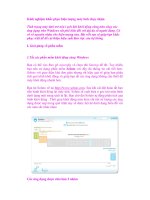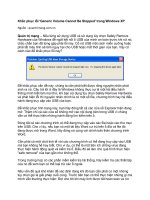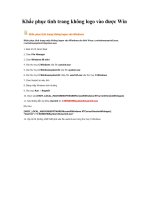Tài liệu Khắc phục hiện tượng video chạy trên VLC Media Player bị ngả xám pdf
Bạn đang xem bản rút gọn của tài liệu. Xem và tải ngay bản đầy đủ của tài liệu tại đây (214.36 KB, 4 trang )
Khắc phục hiện tượng video chạy trên VLC
Media Player bị ngả xám
Một trong những vấn đề người sử dụng thường gặp phải là tình trạng màu sắc trên
các đoạn video hơi ngả xám, không ‘rực rỡ’ khi xem bằng Windows Media Player
hay các các chương trình phát video khác.
VLC Media Player là chương trình nghe nhạc miễn phí đa năng với nền tảng mã nguồn
mở đã quá quen thuộc với mọi người. VLC Media Player có khả năng chạy trên các hệ
điều hành khác nhau, chơi được hầu hết các định dạng file đa phương tiện trên DVD,
Audio CD, VCD.
Với giao diện diện người dùng rất đơn giản, trực quan kèm nhiều tính năng hỗ trợ, đặc
biệt là việc hỗ trợ giải mã media codec tuyệt vời nên bạn có thể xem hầu hết các định
dạng âm thanh, video thông dụng.
Tuy nhiên, một trong những vấn đề thỉnh thảng người sử dụng gặp phải là tình trạng màu
các đoạn video hơi ngả xám, không ‘rực rỡ’ khi xem bằng Windows Media Player hay
các các chương trình phát video khác. Nếu gặp phải tình trạng này, bạn thử khắc phục
bằng một trong những cách dưới đây.
Cách 1: dành cho card đồ họa NVIDIA.
- Nhấp phải chuột vào màn hình desktop, chọn NVIDIA Control Panel.
- Trong bảng NVIDIA Control Panel, bạn tìm đến nhánh Video \ Adjust video color
settings. Trong hộp thoại hiện ra, bạn tick chọn With the NVIDIA settings, chọn tiếp tab
Advanced. Tại Dynamic range bạn chọn Full (0-255) để mở rộng phạm vi màu cho card
đồ họa.
- Ấn Apply và khởi động lại VLC.
Cách 2: nếu card màn hình máy bạn là card onboard thì hãy thử cách sau.
- Mở VLC, đi đến Tools \ Preferences \ Video.
- Trong mục Output, bạn chọn OpenGL video output.
- Lưu thiết lập và khởi động VLC lại. Bạn sẽ thấy chất lượng hình ảnh lúc này đã được
cải thiện.
Cách 3: Nếu cách 2 VLC máy bạn vẫn chưa cho hình ảnh trung thực hơn, thì hãy
thử cách cuối cùng.
- Mở VLC, đi đến Tools \ Preferences \ Video.
- Bỏ dấu tick chọn tại Use hardware YUV -> RGB conversions.
- Lưu và khởi động lại VLC.
Nếu cả 3 cách vẫn không khả quan, bạn hãy cập nhật phiên bản mới nhất driver card đồ
họa và tải về phiên bản VLC mới nhất.